Как в среде предустановки Windows 7, 8.1, 10 создать разделы жёсткого диска (с главной загрузочной записью MBR) со смещением, образовав в начале накопителя нераспределённое пространство (содержащее бэд-блоки) и затем установить Windows 10. Способ №2
Привет друзья! В прошлой статье мы узнали, как в среде предустановки Windows 7, 8.1, 10 создать разделы жёсткого диска (с главной загрузочной записью MBR) со смещением, образовав в начале накопителя нераспределённое пространство (содержащее бэд-блоки) и затем установить Windows 10. Этот способ немного сложен в исполнении для неопытных пользователей и в сегодняшней статье я покажу вам более простой способ создания незанятого пространства на сбойных секторах в начале HDD, но надо отметить, что данный способ менее надёжен, так как при создании базового тома данных на пространстве винчестера с бэд-блоками может выйти ошибка.
Как в среде предустановки Windows 7, 8.1, 10 создать разделы жёсткого диска (с главной загрузочной записью MBR) со смещением, образовав в начале накопителя нераспределённое пространство (содержащее бэд-блоки) и затем установить Windows 10. Способ №2
Автор Владимир!
Загружаем наш компьютер с установочной флешки Windows 10.
В начальном окне установки операционной системы жмём Shift + F10 и открывается командная строка.
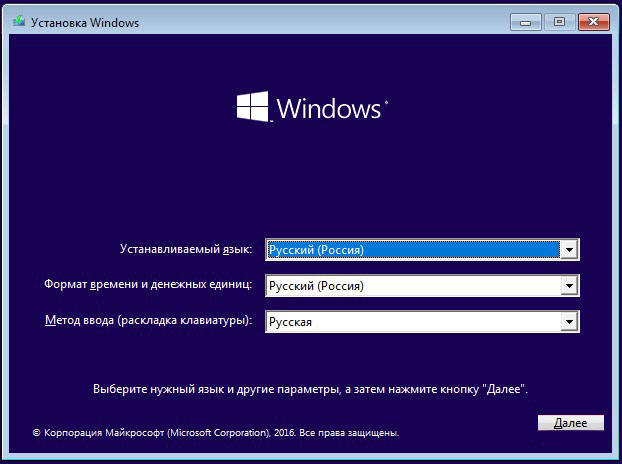
Вводим команды.
X:\Sources>diskpart (этой командой мы входим в командный интерпретатор)
Microsoft DiskPart, версия 10.0.14393.0
(С) Корпорация Майкрософт (Microsoft Corporation), 1999-2013.
На компьютере: MINWINPC
DISKPART> lis dis (выводим в список все накопители)
Диск ### Состояние Размер Свободно Дин GPT
-------- ------------- ------- ------- --- ---
Диск 0 В сети 1000 Gбайт 999 Gбайт *
DISKPART> sel dis 0 (выбираем единственный жёсткий диск)
Выбран диск 0.
DISKPART> clean (удаляем все разделы на жёстком диске)
DiskPart: очистка диска выполнена успешно.
DISKPART> convert MBR (конвертируем жёсткий диск в стиль MBR)
DiskPart: выбранный диск успешно преобразован к формату MBR.
DISKPART> creat par prim size=102400 (создаём базовый том размером 100 Гб, цифра 102400, это 100 Гб в мегабайтах, но не форматируем его в файловую систему)
DISKPART> указанный раздел успешно создан
DISKPART> exit
Microsoft DiskPart, версия 10.0.14393.0
(С) Корпорация Майкрософт (Microsoft Corporation), 1999-2013.
На компьютере: MINWINPC
DISKPART> lis dis (выводим в список все накопители)
Диск ### Состояние Размер Свободно Дин GPT
-------- ------------- ------- ------- --- ---
Диск 0 В сети 1000 Gбайт 999 Gбайт *
DISKPART> sel dis 0 (выбираем единственный жёсткий диск)
Выбран диск 0.
DISKPART> clean (удаляем все разделы на жёстком диске)
DiskPart: очистка диска выполнена успешно.
DISKPART> convert MBR (конвертируем жёсткий диск в стиль MBR)
DiskPart: выбранный диск успешно преобразован к формату MBR.
DISKPART> creat par prim size=102400 (создаём базовый том размером 100 Гб, цифра 102400, это 100 Гб в мегабайтах, но не форматируем его в файловую систему)
DISKPART> указанный раздел успешно создан
DISKPART> exit
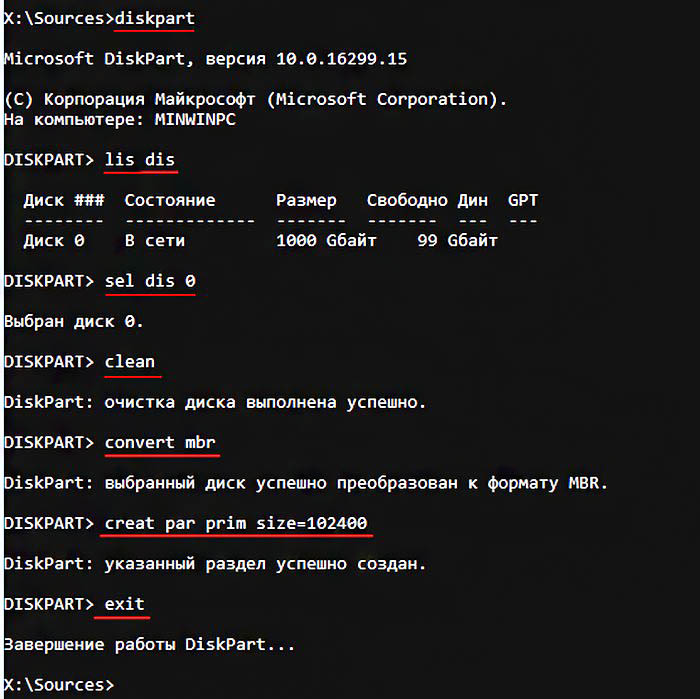
Жмём «Далее» и входим в программу установки операционной системы.
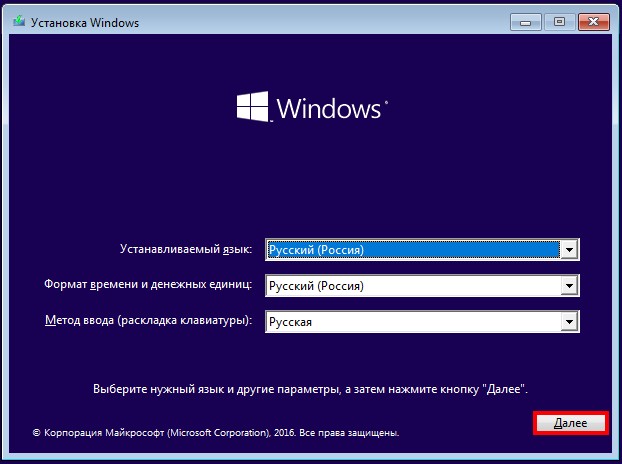
Как видим, с помощью diskpart мы создали первый базовый том (Основной), но не форматировали его в файловую систему.
Выбираем незанятое пространство и устанавливаем на него Windows 10.
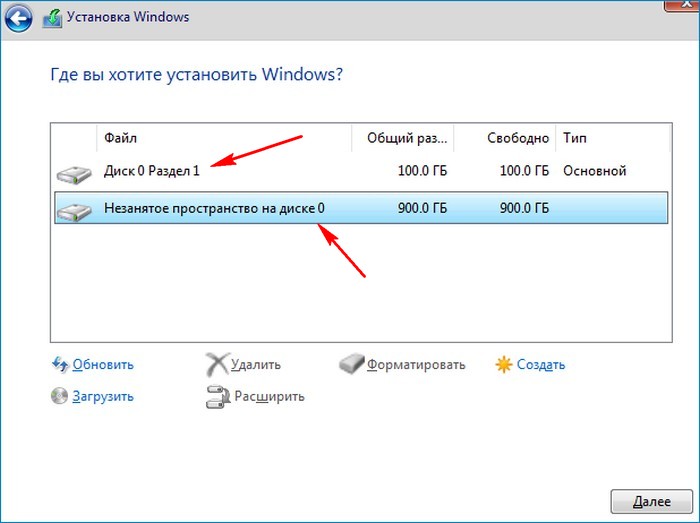
Начинается процесс установки операционной системы.
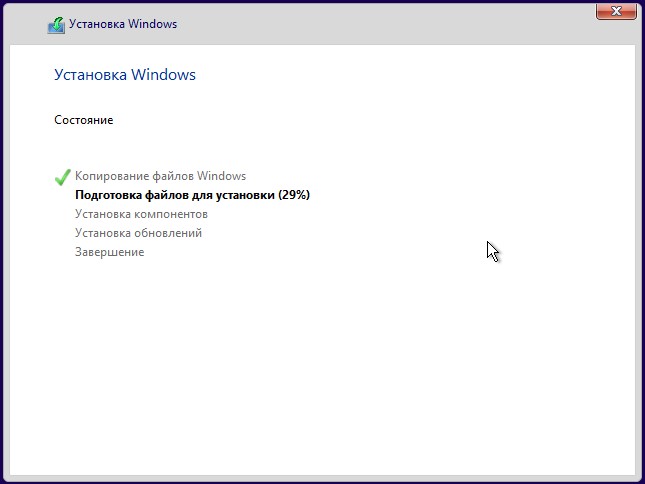
Windows 10 установлена.
После удачной инсталляции Windows 10 идём в «Управление дисками» и удаляем неотформатированный базовый том.
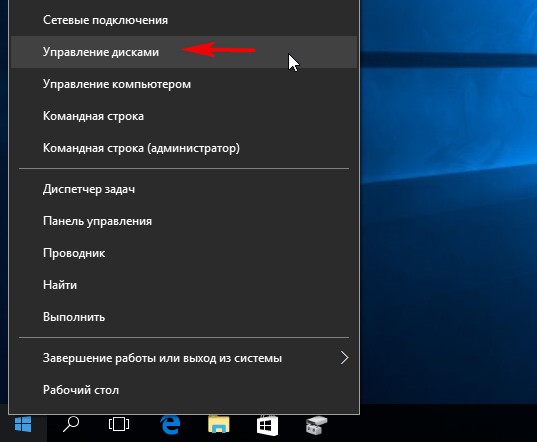
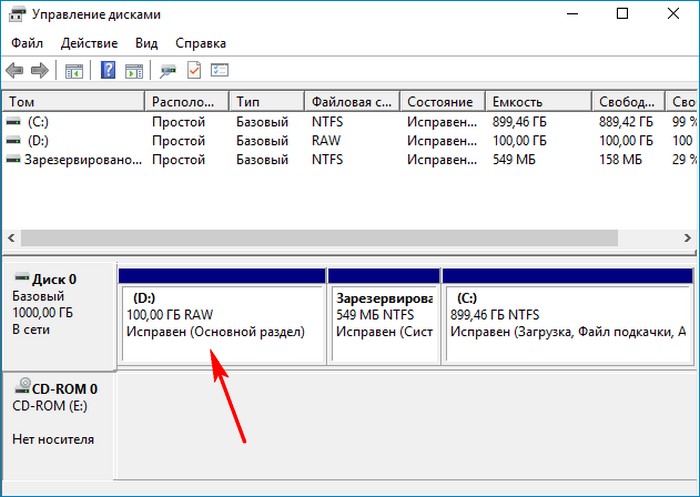
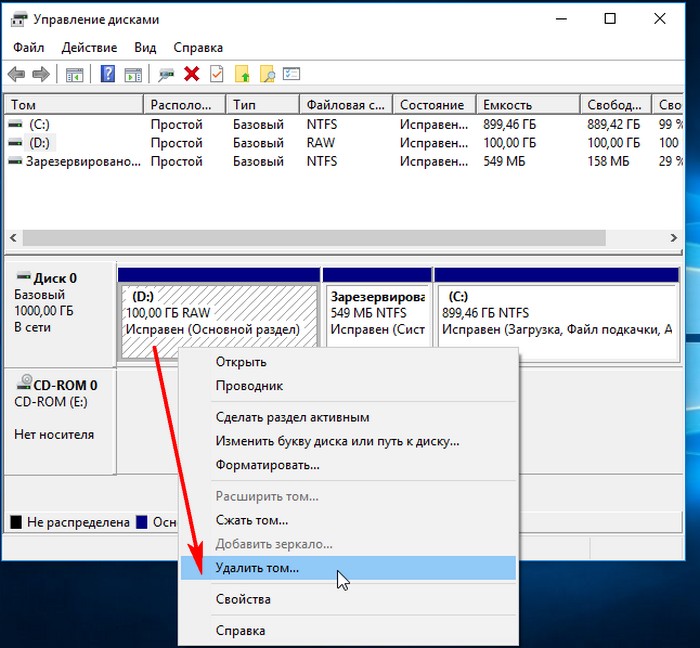
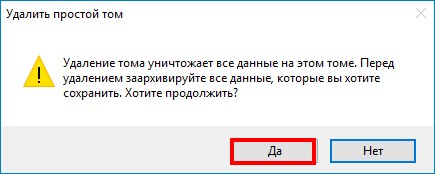
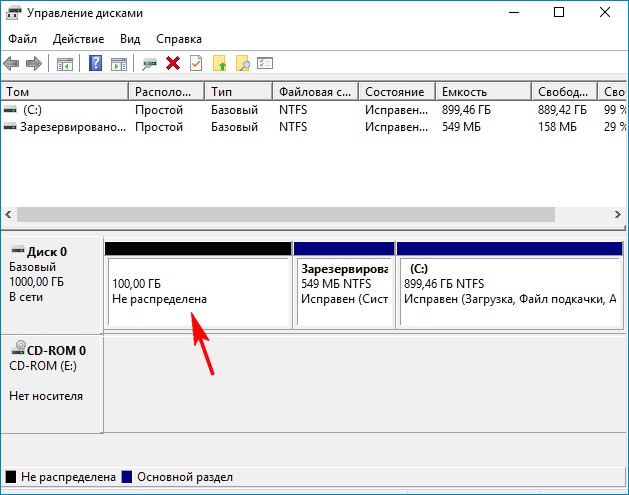
Вот таким способом мы создали нераспределённое пространство в самом начале жёсткого диска, то есть прямо на сбойных секторах (бэд-блоках). Повторюсь, что если бэдов много, то при работе с diskpart у вас может выйти ошибка, тогда лучше всего применить способ из первой статьи (ссылка выше).
Ctrl
Enter
Заметили ошибку
Выделите и нажмите Ctrl+Enter